OpenProject es un sistema de gestión basado en la web para la colaboración en equipo independiente de la ubicación, publicado bajo la licencia GNU GPL 3. Es un software de gestión de proyectos que proporciona gestión de tareas, colaboración en equipo, scrum, etc. OpenProject está escrito en Ruby on Rails y AngularJS.
En este tutorial, le mostraré cómo instalar y configurar el sistema de administración de OpenProject usando Ubuntu 16.04. La herramienta se puede instalar manualmente o usando paquetes del repositorio. Para esta guía, instalaremos Openproject desde el repositorio.
Requisito previo
- Ubuntu 16.04
- Privilegios de raíz
Lo que haremos
- Actualizar y mejorar el sistema
- Instalar el sistema de gestión de OpenProject
- Configuración posterior a la instalación de OpenProject
- Pruebas
Paso 1:actualización y mejora del sistema
Antes de instalar OpenProject en el sistema Ubuntu, actualice todos los repositorios disponibles y actualice el sistema Ubuntu.
Ejecute los siguientes comandos.
sudo apt update
sudo apt upgrade -y
Paso 2:instalar el sistema de gestión de OpenProject
De forma predeterminada, OpenProject proporciona un repositorio de paquetes para muchas distribuciones de Linux, incluidas Ubuntu, CentOS, Debian y SUSE Linux Enterprise. Y se puede instalar manualmente en tu distribución.
Para esta guía, instalaremos el sistema de gestión de proyectos 'OpenProject' desde el repositorio.
Descargue la clave del proyecto abierto y agréguela al sistema.
wget -qO- https://dl.packager.io/srv/opf/openproject-ce/key | sudo apt-key add -
Y descargue el repositorio de openproject para Ubuntu 16.04 en el directorio '/etc/apt/sources.list.d'.
sudo wget -O /etc/apt/sources.list.d/openproject-ce.list \
https://dl.packager.io/srv/opf/openproject-ce/stable/7/installer/ubuntu/16.04.repo
Ahora actualice el repositorio de Ubuntu e instale openproject usando el comando apt como se muestra a continuación.
sudo apt update
sudo apt-get install openproject -y
Una vez completada la instalación, debería obtener un resultado similar al siguiente.
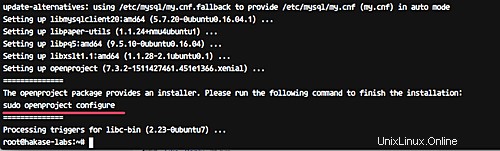
Paso 3:configuración posterior a la instalación de Openproject
Después de instalar los paquetes de openproject, todavía tenemos que hacer la configuración. Configuraremos la base de datos usando MySQL, el servidor web usando Apache, configuraremos un nombre de dominio, agregaremos soporte para Git y SVN, configuraremos la notificación por correo electrónico y habilitaremos Memcached para el caché de la aplicación.
Ejecute el comando openproject a continuación.
openproject configure
Y obtendrá el asistente para la configuración de la base de datos de openproject.
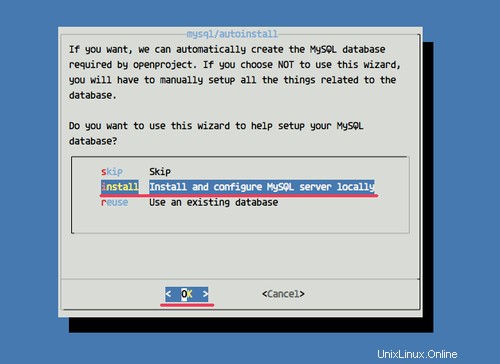
Seleccione 'Instalar y configurar el servidor MySQL localmente ' y haga clic en 'Aceptar'. Instalará automáticamente el servidor MySQL en el sistema y creará automáticamente la base de datos para la instalación de openproject.
Para la configuración del servidor web, elija 'Instalar servidor apache2' y haga clic en 'Aceptar'. instalará automáticamente el servidor web apache2 y configurará el host virtual para la aplicación OpenProject.
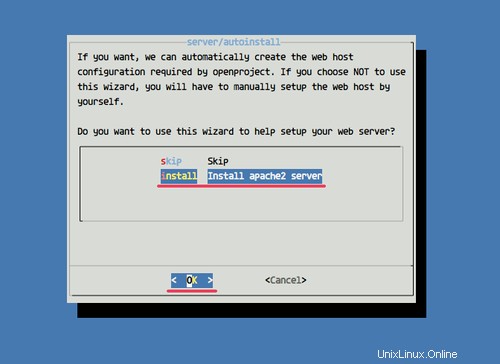
Ahora escriba el nombre de dominio para su aplicación Openproject y seleccione 'Aceptar'.
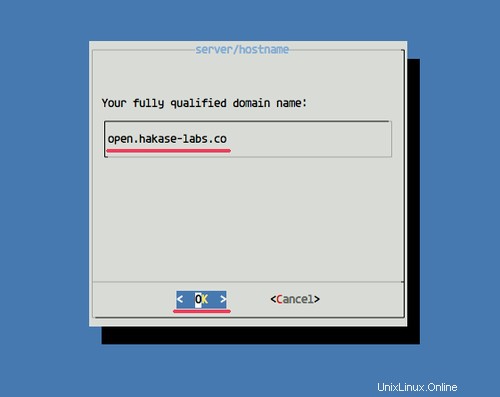
Para el prefijo de la ruta del servidor, puede dejarlo en blanco. Si desea ejecutar Openproject en la URL de ruta como 'hakase-labs.co/openproject/', puede escribir '/openproject'.
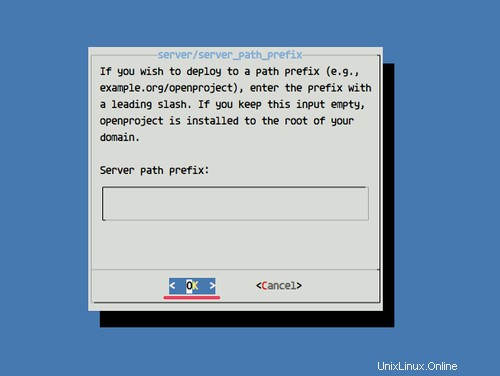
A continuación, para la configuración de SSL. Si ha comprado certificados SSL, elija 'sí' y 'no' si no tiene certificados SSL.
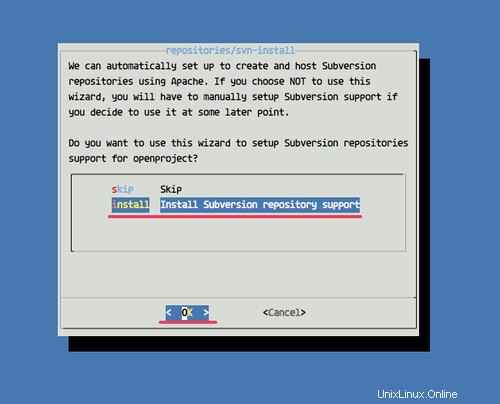
Ahora para el soporte de Subversion y Git. Si habilita esta función, podrá crear y alojar el repositorio de Subversion y Git en su aplicación. Y esto solo funciona en el servidor web Apache, no para Nginx. Además, se recomienda que habilite esta función para la compatibilidad con Subversion y Git, así que elija 'sí'.
Soporte de subversión
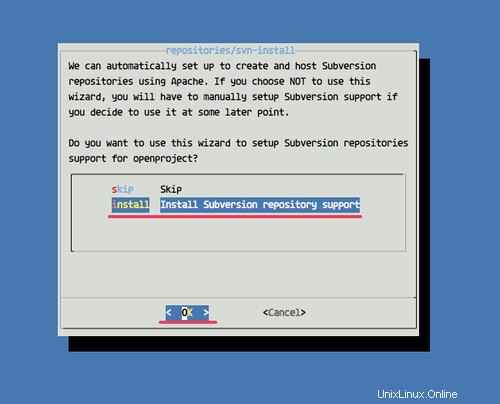
Compatibilidad con Github.
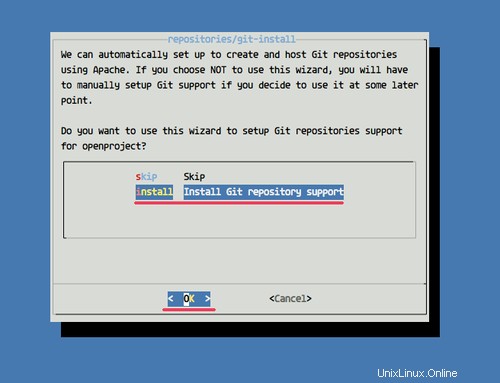
Luego se le pedirá la configuración de notificación por correo electrónico. Puede usar la aplicación 'sendmail' del servidor o usar la cuenta SMTP de un tercero como Google SMTP, etc.
Elija lo que necesite y haga clic en 'Aceptar'.
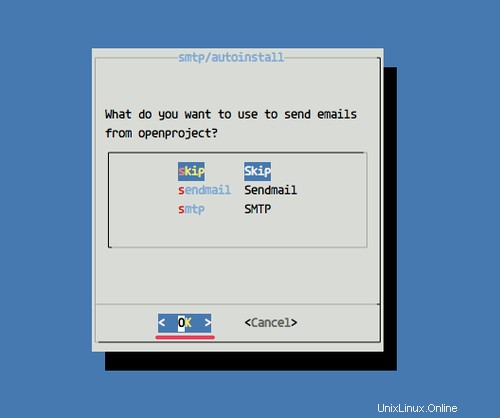
Y para la instalación de caché de Memcached, instálelo para garantizar un mejor rendimiento de openproject.
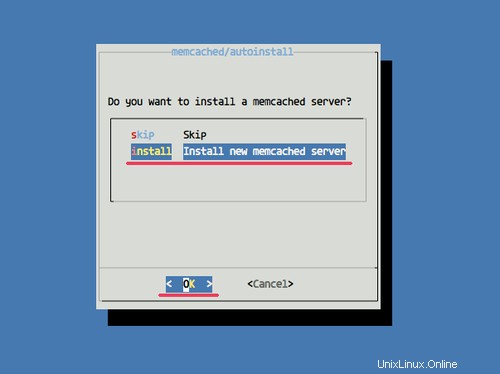
Elija 'Instalar nuevo servidor Memcached' y haga clic en 'Aceptar'.
Ahora, la instalación y configuración de todos los paquetes necesarios para la instalación de openproject debería realizarse automáticamente. Y cuando esté completo, obtendrá el resultado como se muestra a continuación.
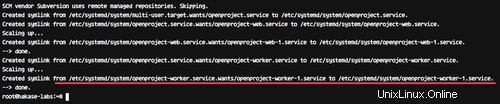
Paso 4 - Prueba
Abra su navegador web y escriba en la barra de direcciones la URL de su proyecto abierto, la mía es http://open.hakase-labs.co
Y verá la página predeterminada.
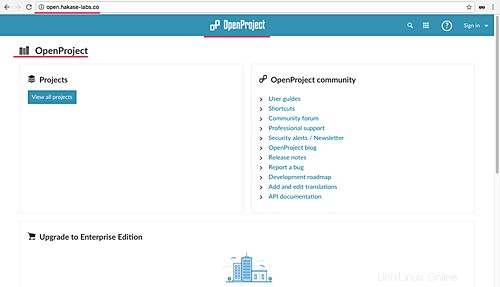
Ahora haga clic en el botón 'Iniciar sesión' para iniciar sesión en el panel de administración:use 'admin' como usuario y contraseña.
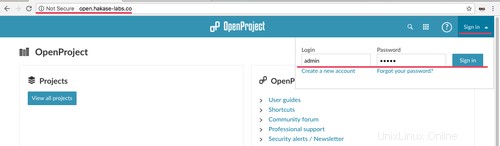
Cambie la contraseña de administrador predeterminada con su propia contraseña.
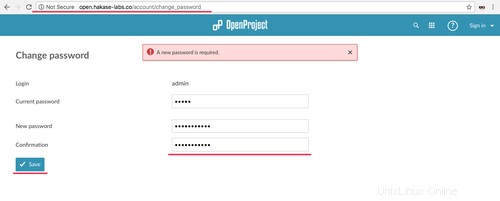
Escriba su contraseña y haga clic en el botón 'Guardar'.
Y obtendrá el tablero como se muestra a continuación.
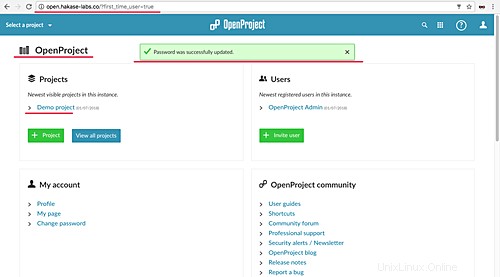
Haga clic en el 'Proyecto de demostración' para ver la muestra del proyecto.
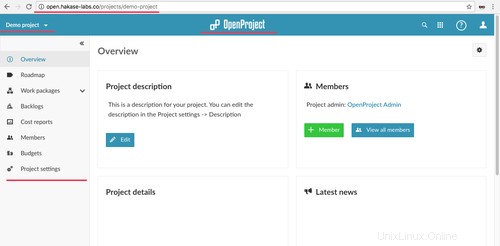
La instalación y configuración de OpenProject en Ubuntu 16.04 se completó con éxito.